Kako se hitro in popolno oblikovanje razlikuje
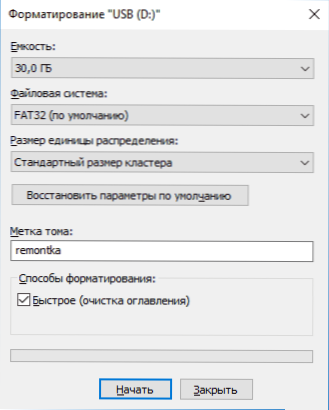
- 3972
- 223
- Clinton Boehm
Pri oblikovanju diska, bliskovnega pogona ali drugega pogona v sistemu Windows 10, 8 in Windows 7, lahko na različne načine izberete hitro oblikovanje (vsebina) ali ga ne izberete tako, da dokončate najbolj popolno oblikovanje. Hkrati za uporabnika novinca običajno ni jasno, kakšna je razlika med hitrim in popolnim oblikovanjem pogona in katerim je treba izbrati v vsakem primeru.
V tem gradivu - podrobno o tem, kako je hitro in popolno oblikovanje trdega diska ali USB bliskovnega pogona drugačno, pa tudi, katere možnosti je bolje izbrati, odvisno od situacije (vključno z možnostmi oblikovanja za SSD).
OPOMBA: Članek se nanaša na oblikovanje v sistemu Windows 7 - Windows 10, nekateri zgoraj navedeni niansi polnega oblikovanja delujejo drugače v XP.
Razlike v hitrem in popolnem oblikovanju diska
Da bi razumeli razliko med hitrim in popolnim oblikovanjem pogona v sistemu Windows, je dovolj, da veste, kaj se dogaja v vsakem od primerov. Takoj opažam, da govorimo o oblikovanju vgrajenih sistemov, na primer
- Oblikovanje s pomočjo dirigenta (desno miškino tipko na disku v kontekstnem meniju dirigenta - element "format").
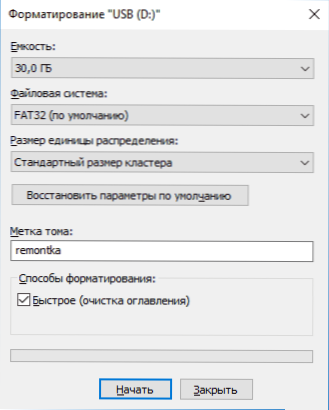
- Oblikovanje v oknih "Upravljanje pogona" (desno -wing Kliknite na razdelek - "format").
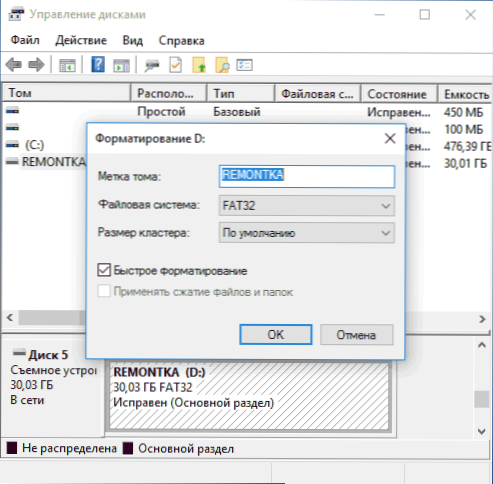
- Ukaz format v diskpartu (za hitro oblikovanje v ukazni vrstici v tem primeru uporabite hitri parameter, kot v zaslonu. Popolno oblikovanje se izvaja brez njegove uporabe).
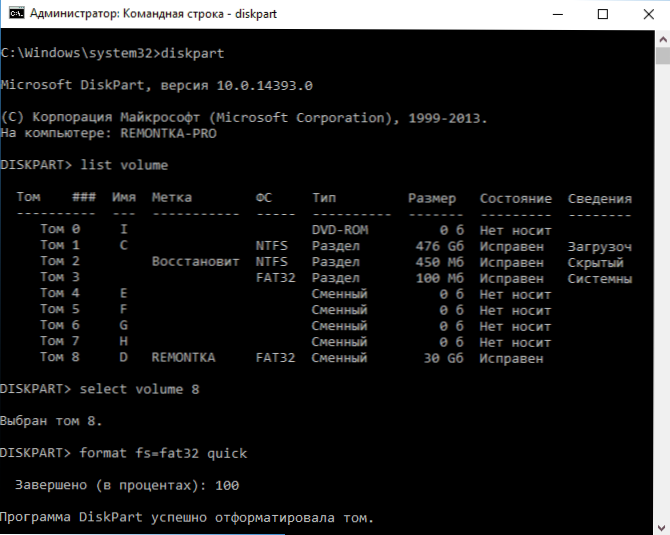
- V programu za namestitev sistema Windows.
Se premaknemo neposredno na hitro in popolno oblikovanje in kaj točno se zgodi z diskom ali bliskovnim pogonom v vsaki od možnosti.
- Hitro oblikovanje - Hkrati se zabeleži zagonski sektor in prazna tabela izbranega datotečnega sistema (FAT32, NTFS, EXFAT). Prostor na disku je označen kot neuporabljen, brez dejanske odstranitve podatkov na njem. Hitro oblikovanje traja veliko manj časa (sto ali tisočkrat) kot popolno oblikovanje istega pogona.
- Popolno oblikovanje - S popolnim oblikovanjem diska ali bliskovnega pogona se poleg zgornjih dejanj izvaja tudi nič snemanja (t.e. Čiščenje) v vseh sektorjih diska (začenši z Windows Vista), pogon pa se preveri tudi zaradi poškodovanih sektorjev, v katerih so popravljeni ali označeni, da se v prihodnosti ne bi zabeležili na njih. Traja res dolgo, še posebej za volumetrični hdd.
V večini primerov za običajne scenarije dela: hitro čiščenje diska za nadaljnjo uporabo, pri ponovni namestitvi oken in v drugih podobnih situacijah je dovolj za hitro oblikovanje. Vendar v nekaterih primerih dokončajte.
Hitro ali popolno oblikovanje - kaj in kdaj uporabiti
Kot je navedeno zgoraj, je najpogosteje boljše in hitrejše uporabljati hitro oblikovanje, vendar lahko obstajajo izjeme, kadar je polno oblikovanje lahko bolj zaželeno. Naslednji dve točki, ko je mogoče potrebno popolno oblikovanje - samo za HDD in USB Flash pogone, o SSD Solid -State Drive - takoj za tem.
- Če nameravate disk prenesti nekomu, medtem ko vas skrbi verjetnost, da lahko zunanji človek obnovi podatke iz njega, je bolje izpolniti popolno oblikovanje. Datoteke po hitrem oblikovanju se obnovijo dokaj enostavno, CM., Na primer najboljši programi za obnovitev podatkov.
- Če potrebujete preverjanje diska ali pri preprostem hitrem oblikovanju (na primer pri namestitvi sistema Windows), pride do nadaljnjega kopiranja datotek z napakami, ki povzročajo diskurz, da lahko disk vsebuje poškodovane sektorje. Vendar lahko ročno preverite disk na poškodovanih sektorjih in nato uporabite hitro oblikovanje: kako preveriti trdi disk za napake.
Oblikovanje diskov SSD
SSD trdni pogoni so vredni. Zanje je v vseh primerih bolje uporabiti hitro in ne popolno oblikovanje:
- Če je to narejeno v sodobnem operacijskem sistemu, potem po hitrem oblikovanju s SSD ne morete obnoviti podatkov (začenši z Windows 7, se ukaz TRIM uporablja za SSD pri oblikovanju).
- Popolno oblikovanje in snemanje ničle so lahko škodljive za SSD. Vendar nisem prepričan, da bo Windows 10 - 7 to storil na trdnem pogonu, tudi če izberete popolno oblikovanje (na žalost nisem našel dejanskih informacij o tej težavi, vendar obstaja razlog, da predpostavimo, da je to sprejeto v upoštevanju, kot še veliko več, glej. Nastavitev SSD za Windows 10).
To zaključim: upam, da so se za nekatere bralce izkazale za koristne informacije. Če vprašanja ostanejo, jih lahko zastavite v komentarjih tega članka.
- « Kako prenesti mapo OneDrive v Windows 10
- Napaka Neveljaven podpis Zaznan preverite pravilnik o varnem zagonu v nastavitvi (kako popraviti) »

